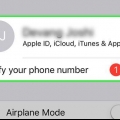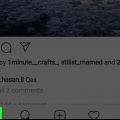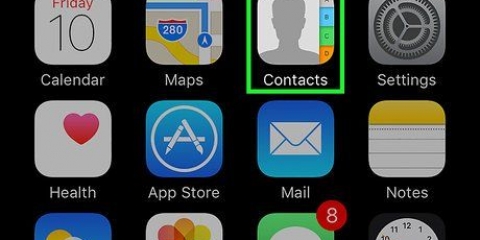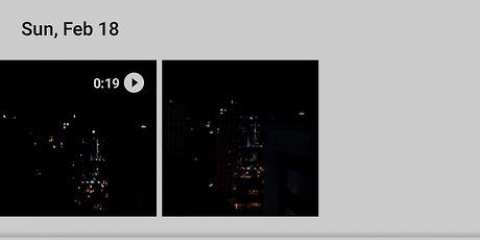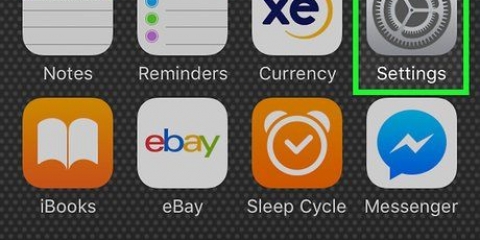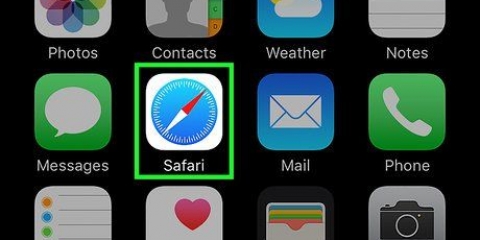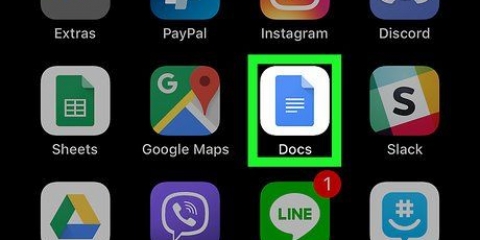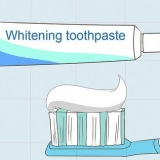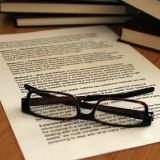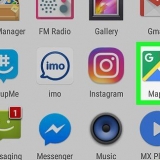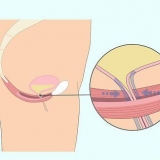Aggiungi testo a una foto su un iphone
Contenuto
Questo articolo ti insegnerà come utilizzare l`editor di markup del tuo iPhone per aggiungere testo a una foto.
Passi
Parte 1 di 2: Come accedere all`editor di markup

1. Apri le foto del tuo iPhone. L`icona Foto ricorda un mulino a vento colorato in una scatola bianca. È nella tua schermata Home.

2. Apri la foto che desideri modificare. Puoi aprire una foto nei tuoi Album, Momenti, Ricordi o Condivisione foto di iCloud.

3. Premi il pulsante Modifica. Questo pulsante assomiglia a tre cursori su una barra degli strumenti nella parte inferiore dello schermo.

4. Premi il pulsante Altro. Questo pulsante ha l`aspetto di tre punti all`interno di un cerchio in basso a destra dello schermo.

5. Premi Markup. Questa è l`icona di una barra degli strumenti nel menu a comparsa. Questo aprirà la tua foto nell`editor di markup.
Se non vedi Markup, tocca Altro e fai scorrere l`interruttore Markup in posizione On. L`interruttore dovrebbe essere verde.
Parte 2 di 2: Aggiunta di testo a una foto

1. Premi il pulsante Testo. Questa è l`icona T in una casella sulla barra degli strumenti nella parte inferiore dello schermo. Questo pulsante aggiungerà un campo di testo alla tua foto con un testo predefinito all`interno.

2. Premi il testo due volte. Ciò ti consentirà di modificare e sostituire il testo predefinito nel campo di testo.

3. Digita il testo utilizzando la tastiera.

4. Premi il pulsante Fine sopra la tastiera. Questo è un pulsante diverso dal pulsante Fine nell`angolo in alto a destra dello schermo.

5. Seleziona un colore per il tuo testo. Toccando un colore nella tavolozza dei colori nella parte inferiore dello schermo, cambierai il colore del tuo testo.

6. Premi AA accanto alla tavolozza dei colori. Questo pulsante consente di modificare il carattere, la dimensione del testo e l`allineamento.

7. Seleziona un carattere. Puoi scegliere tra Helvetica, Georgia e Noteworthy.

8. Modifica la dimensione del tuo testo. Fai scorrere il dispositivo di scorrimento della dimensione del testo verso destra per il testo più grande e verso sinistra per il testo più piccolo.

9. Seleziona un allineamento per il tuo testo. Tocca il pulsante Allinea nella parte inferiore del menu a comparsa. È possibile allineare a sinistra, al centro, a destra o arrotondato.

10. Premere di nuovo il pulsante AA. Questo chiuderà il popup.

11. Premi e trascina il testo. Puoi spostarlo all`interno dell`immagine.

12. Tocca Fine nell`angolo in alto a destra dello schermo.

13. Tocca di nuovo Fine nell`angolo in basso a destra dello schermo. Questo salverà il testo sulla tua foto.
Articoli sull'argomento "Aggiungi testo a una foto su un iphone"
Condividi sui social network:
Simile
Popolare